Hvad er Sonic Update Manager og Sådan fjerner du det
Her er en anden teknisk gennemgang af, hvordan man løser et ubehageligt lille problem, der skyldes computerproducenter som Dell og HP! Grundlæggende lægger de for meget crap på din pc, når du køber det, og du får masser af junk-software installeret, den ene er Sonic Update Manager . Sørg for at læse mit andet indlæg, når du fjerner junkware fra din computer automatisk.
Hvad er Sonic Update Manager?
Sonic Update Manager er ikke engang et komplet softwareprogram; det er en sekundær applikation eller tjeneste, der kører med Sonic RecordNow-softwaren. Sonic RecordNow lader dig oprette cd'er og dvd'er, så du behøver ikke nødvendigvis at fjerne det fra din maskine. Du kan dog bemærke, at hver gang du starter din computer, får du en vidunderlig besked fra Sonic Update Manager for at komme ind på Sonic-cd'en, som du ikke har siden Dell ikke gav det til dig, og derefter trykker du kun på Annuller kun at forvirre softwaren mere, fordi det holder op igen og igen og vil ikke gå væk! Hvor irriterende!
Sådan fjernes eller afinstalleres Sonic Update Manager?
Der er et par måder, du kan løse problemerne forbundet med Sonic Update Manager, og jeg vil gennemgå dem her en efter én. Den første og enkleste metode er, hvis det er muligt, at gå ind i Kontrolpanel og derefter Tilføj / fjern programmer . Se efter Sonic Update Manager, og hvis du er heldig, kan du bare klikke på Fjern for at slippe af med det.
Husk, tag dig ikke af med Sonic RecordNow, da det er den software, du bruger til at optage cd'er og dvd'er. Den anden metode er at deaktivere Sonic Update-tjenesten, der starter, når computeren starter. Du kan gøre dette ved at gå til Start, klikke på Kør, skrive i MSCONFIG og derefter trykke Enter .

Klik derefter på fanen Startup, og du får vist en liste over alle de processer, der starter, når din computer starter. Du kan fjerne markeringen for enhver proces for at forhindre den i at blive ilagt under opstartsprocessen. For Sonic-softwaren, vil du søge efter et startup-element kaldet sgtray, eller det har ordene Sonic Update Manager eller Update Manager i stien for kommandoen eller placeringen.
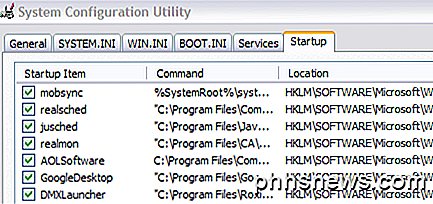
Også, hvis du ser isuspm eller issch, gå videre og fjern markeringen af dem også, da de også er skyldnere for dette problem. Du kan også se noget, der hedder "UpdateService" eller "InstallShield" i kommandokolonnen, sørg for at fjerne markeringen kun, hvis kommandostien har Sonic et eller andet sted i den. Hvis du ser stien er til en Windows systemkatalog som C: \ Windows \ System32, skal du ikke fjerne markeringen, da det kan gøre systemet ustabilt.
Sonic Update Manager Hotfix
Du kan også downloade et hotfix fra Sonic Update Manager fra Roxio selv, der muligvis kan løse dit problem. Når du er installeret, skal du gå videre og genstarte computeren for at se, om popup-meddelelsen er gået væk.
Microsoft Fixit
Hvis installationen af Sonic Update Manager er blevet beskadiget, kan dette problem også opstå. I så fald kan du forsøge at løse problemet ved at køre en Microsoft Fixit-løsning, der forsøger at løse ethvert problem på din computer, der har problemer med at blive afinstalleret.
http://support.microsoft.com/mats/Program_Install_and_Uninstall/
En af metoderne ovenfor bør løse dit pop up-problem! Sonic software er meget gammel, og virksomheden gør ikke engang softwaren længere. Din bedste mulighed er at slippe af med Sonic helt og derefter læse min tidligere artikel om vigtige freeware-websteder for at finde det bedste freeware til din opgave. God fornøjelse!

Medmindre du er en professionel fotograf, er der mange gange, når et godt billede er ødelagt, fordi det er sløret! Uanset om det var fordi noget bevægede sig rigtigt hurtigt eller på grund af kameraets rystelser, er et sløret billede temmelig ubrugeligt.Men der er mange gange, når du simpelthen ikke kan genskabe det øjeblik, der er fanget i det uskarpe billede og gøre det klart eller skarpt, billedet er et skød værd. Heldigvis

Deaktiver startprogrammer i Windows 7/8/10
Du må ikke hader det, når du starter din computer og skal vente 10 minutter, mens alle former for programmer indlæses: Dropbox, antivirus, Chrome, Java, Apple, Adobe, grafikdrivere, printerdrivere osv.! Jeg tror du får mit punkt. Hvis du har masser af programmer, der indlæser, at du ikke bruger straks ved opstart, så gør de stort set ingenting, men forsinker computeren og bør deaktiveres.use the



